Hur man delar upp CAD-ritningar i kakel med GroupDocs.Viewer .NET
Introduktion
Att hantera storskaliga CAD-ritningar i arkitektur- och ingenjörsprojekt kan vara utmanande. Dessa filer innehåller ofta för mycket detaljer eller är helt enkelt för stora för enkel visning och navigering. Den här handledningen visar hur man delar upp en CAD-ritning i hanterbara paneler med GroupDocs.Viewer.NET, vilket underlättar inspektion av specifika sektioner utan att förlora detaljer.
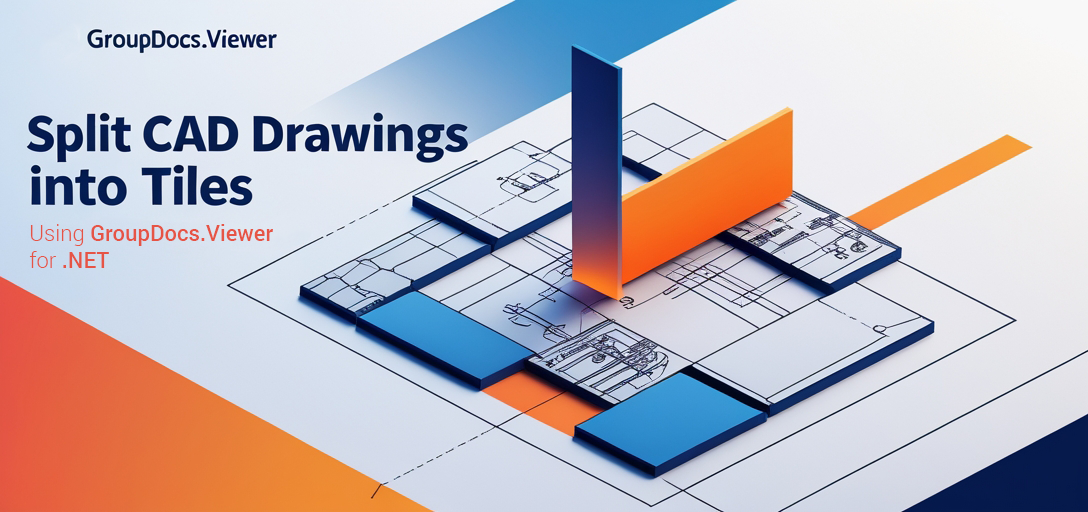
I slutet av den här guiden kommer du att lära dig:
- Hur man använder GroupDocs.Viewer för att dela CAD-ritningar effektivt.
- Tekniker för att konfigurera GroupDocs.Viewer i dina .NET-projekt.
- Praktiska steg för att implementera funktioner för att dela upp kakel.
Låt oss utforska hur dessa verktyg kan effektivisera ditt arbetsflöde. Innan du börjar implementera, se till att du har de nödvändiga förutsättningarna.
Förkunskapskrav
För att dela CAD-ritningar med GroupDocs.Viewer .NET, se till att du har:
- GroupDocs.Viewer-biblioteketDen här handledningen använder version 25.3.0.
- UtvecklingsmiljöEn lämplig .NET-utvecklingsmiljö som Visual Studio.
- Grundläggande C#-kunskaperBekantskap med C#-syntax och -koncept krävs.
Konfigurera GroupDocs.Viewer för .NET
Installera först GroupDocs.Viewer-biblioteket i ditt projekt:
NuGet-pakethanterarkonsolen
Install-Package GroupDocs.Viewer -Version 25.3.0
.NET CLI
dotnet add package GroupDocs.Viewer --version 25.3.0
Licensförvärv
GroupDocs erbjuder testlicenser och tillfälliga licenser för testning, med möjlighet att köpa en fullständig licens.
- Gratis provperiodLadda ner en testversion från Nedladdningar av GroupDocs.
- Tillfällig licensAnsök på Sida för tillfällig licens att testa utan begränsningar.
- KöpaBesök Köpsida för en fullständig licens.
Initiera och konfigurera GroupDocs.Viewer i ditt projekt:
using System;
using GroupDocs.Viewer;
class Program
{
static void Main()
{
// Initiera visningsprogrammet med en CAD-filsökväg.
using (Viewer viewer = new Viewer("YOUR_DOCUMENT_DIRECTORY/SAMPLE_DWG_WITH_LAYOUTS_AND_LAYERS"))
{
Console.WriteLine("GroupDocs.Viewer is ready.");
}
}
}
Implementeringsguide
Konfigurera miljön
Se till att din utvecklingsmiljö är konfigurerad och att GroupDocs.Viewer är installerat. Dela nu upp en CAD-ritning i kakel.
Initiera visningsprogrammet med en CAD-fil
Ladda din CAD-fil med hjälp av Viewer klass:
using (Viewer viewer = new Viewer("YOUR_DOCUMENT_DIRECTORY/SAMPLE_DWG_WITH_LAYOUTS_AND_LAYERS"))
{
// Din kod här...
}
Hämta visningsinformation
Hämta visningsinformation för PNG-format utan att rendera det initialt. Detta hjälper till att beräkna kakelmått.
ViewInfoOptions infoOptions = ViewInfoOptions.ForPngView(false);
var viewInfo = viewer.GetViewInfo(infoOptions);
// Hämta bredden och höjden på den första sidan.
int width = viewInfo.Pages[0].Width;
int height = viewInfo.Pages[0].Height;
Beräkna kakelmått
Dela upp bilden i fyra lika stora rutor genom att ställa in måtten till hälften av den totala bildstorleken.
int tileWidth = width / 2;
int tileHeight = height / 2;
Definiera och lägga till kakel
Definiera varje platta och lägg till den i CAD-alternativen. Skapa fyra fjärdedelar av den ursprungliga ritningen:
Kakel överst till vänster
Initiera startkoordinaterna och ange den första plattan.
int pointX = 0;
int pointY = 0;
Tile tile = new Tile(pointX, pointY, tileWidth, tileHeight);
PngViewOptions options = new PngViewOptions("YOUR_OUTPUT_DIRECTORY/page_{0}.png");
options.CadOptions.Tiles.Add(tile);
Ruta överst till höger
Flytta X-koordinaten för att definiera den andra plattan.
pointX += tileWidth;
tile = new Tile(pointX, pointY, tileWidth, tileHeight);
options.CadOptions.Tiles.Add(tile);
Kakel längst ner till vänster
Återställ X- och flytta Y-koordinaten för den tredje plattan.
pointX = 0;
pointY += tileHeight;
tile = new Tile(pointX, pointY, tileWidth, tileHeight);
options.CadOptions.Tiles.Add(tile);
Kakel längst ner till höger
Flytta X-koordinaten för att definiera den fjärde plattan.
pointX += tileWidth;
tile = new Tile(pointX, pointY, tileWidth, tileHeight);
options.CadOptions.Tiles.Add(tile);
// Rendera ritningen med angivna kakel.
viewer.View(options);
Felsökningstips
- Se till att filsökvägarna är korrekt inställda för att förhindra undantag relaterade till saknade filer eller kataloger.
- Kontrollera att GroupDocs.Viewer är korrekt licensierad om du stöter på några renderingsbegränsningar.
Praktiska tillämpningar
Att dela upp CAD-ritningar i kakel kan vara fördelaktigt i flera scenarier:
- Arkitektoniska recensionerFokusera på specifika delar av en stor planlösning utan överväldigande detaljer.
- Teknisk analysIsolera områden för detaljerad undersökning, optimera tid och resurser.
- KundpresentationerKunder kan se relevanta delar av en design, vilket förbättrar kommunikationen.
Integrering med andra .NET-system som ASP.NET eller WPF-applikationer är enkel och ger sömlösa användarupplevelser.
Prestandaöverväganden
När man arbetar med stora CAD-filer är prestandaoptimering avgörande:
- Optimera minnesanvändningenHantera minne effektivt för att hantera stora datamängder.
- Rendera endast nödvändiga plattorUndvik att rendera alla plattor samtidigt om det inte behövs omedelbart.
- Använd effektiva datastrukturerVälj datastrukturer som minimerar overhead och maximerar hastighet.
Slutsats
I den här handledningen har du lärt dig hur du delar upp CAD-ritningar i kakel med GroupDocs.Viewer .NET. Den här funktionen förbättrar din förmåga att hantera och presentera storskaliga designer effektivt. Som ett nästa steg kan du överväga att utforska andra funktioner i GroupDocs.Viewer-biblioteket för att ytterligare optimera dina projekt.
Redo att omsätta den här lösningen i praktiken? Fördjupa dig i dokumentationen på GroupDocs-dokumentation eller utforska integration med andra .NET-ramverk för ännu mer robusta lösningar.
FAQ-sektion
- Vilka filformat stöds av GroupDocs.Viewer?
- Den stöder över 50 filformat, inklusive CAD-filer som DWG och DXF.
- Hur hanterar jag stora filer effektivt?
- Dela upp renderingsprocessen i hanterbara paneler som visas i den här handledningen.
- Kan GroupDocs.Viewer användas för batchbearbetning?
- Ja, den kan konfigureras för att bearbeta flera dokument sekventiellt eller samtidigt.
- Vilka licensalternativ finns det för GroupDocs.Viewer?
- Börja med en gratis provperiod, ansök om en tillfällig licens eller köp en fullständig licens.
- Finns det support tillgänglig om jag stöter på problem?
- Detaljerad support finns tillgänglig via GroupDocs-support.
Resurser
- Dokumentation
- API-referens
- Ladda ner GroupDocs.Viewer
- Köp en licens
- Gratis provversion
- Ansökan om tillfällig licens
Genom att följa den här guiden är du väl rustad för att enkelt hantera komplexiteten hos stora CAD-filer. Lycka till med kodningen!